Was ist Neras Ransomware?
Der Halt (djvu) Ransomware-Familie ist eine der häufigsten cryptoviruses im Moment. Wir haben früher ähnliche Bedrohungen beschrieben: Muslat, Besub, Loken, und in diesem Artikel, Wir werden diskutieren, wie Neras Ransomware und Entschlüsselung .neras Dateien entfernen.
Neras Ransomware bezieht sich auf diese Familie genealogisch und hat viele Ähnlichkeiten. Neras Ransom verschlüsselt Daten, Benutzer einen komplexen Algorithmus, und dann ändert sich die Erweiterung dieser Dateien .neras, unabhängig von der Art der Dateien (Audio-, Archiv, Video, Fotos, office-Dokumente, usw.). Außerdem, Neras Ransomware erstellt ein Textdokument namens _readme.txt, die enthält die Anforderungen der Angreifer. Hier ist, wie es aussieht.
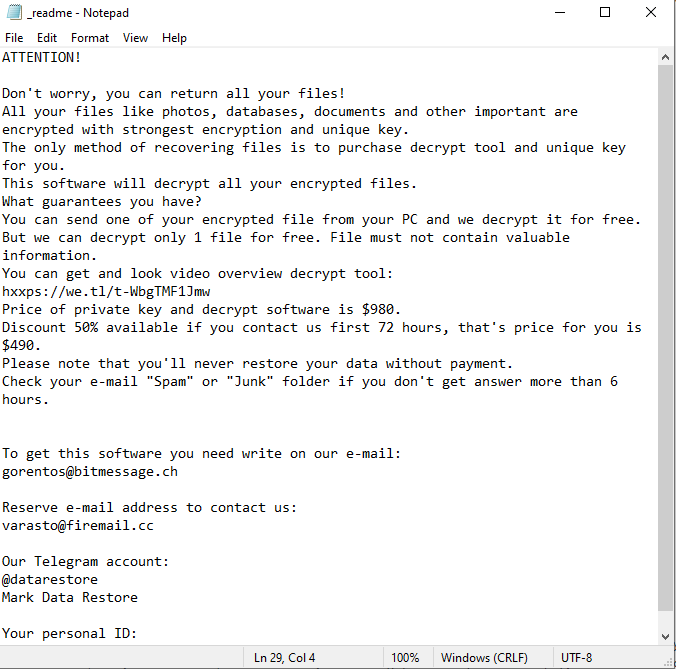
BEACHTUNG!
Keine Sorge, Sie können alle Ihre Dateien zurückkehren!
Alle Ihre Dateien wie Fotos, Datenbanken, Dokumente und andere wichtige sind mit stärkster Verschlüsselung und eindeutigen Schlüsseln verschlüsseln.
Die einzige Methode, Dateien wiederherzustellen, ist Entschlüsselungs-Tool und eindeutige Schlüssel für Sie zum Kauf.
Diese Software wird alle Ihre verschlüsselten Dateien entschlüsseln.
Was garantiert Ihnen haben?
Sie können eine verschlüsselte Datei von Ihrem PC senden und wir entschlüsseln es kostenlos.
Aber wir können nur entschlüsseln 1 Datei kostenlos. Die Datei muss nicht enthalten wertvolle Informationen.
Sie können Video-Übersicht Entschlüsselungs-Tool bekommen und schauen:
hxxps://we.tl/t-WbgTMF1Jmw
Preis von privaten Schlüsseln und Entschlüsselungs-Software $980.
Rabatt 50% zur Verfügung, wenn Sie mit uns zuerst 72 Std, das ist Preis für Sie $490.
Bitte beachten Sie, dass Sie nie Ihre Daten ohne Zahlung wiederherstellen.
Überprüfen Sie Ihren Posteingang „Spam“ oder „Trödel“ Ordner, wenn Sie Antwort bekommen mehr nicht als 6 Std.Um diese Software, die Sie auf unserer E-Mail schreiben müssen:
gorentos@bitmessage.chReserve E-Mail-Adresse kontaktieren Sie uns:
varasto@firemail.ccUnser Telegramm Konto:
@datarestore
Mark Wiederherstellung von DatenIhre persönliche ID:
***
Die Angreifer zeigen an, dass der Benutzer das Lösegeld zahlen müssen so schnell wie möglich, nämlich, innerhalb 72 Stunden erhalten ein 50% Rabatt (in diesem Fall, der Betrag wird $490). Wenn Sie später zahlen, Dieser Betrag wird $980. Jedoch, wir empfehlen Sie nicht zu bezahlen, wie es ist werden keine Garantie, dass Ihre Dateien wirklich entschlüsselt. Sie müssen sorgfältig unsere Empfehlungen lesen Neras Ransomware und Entschlüsseln .neras Dateien zu entfernen.
Update: Verwenden Sie diesen Service, um die Version und die Art der Ransomware identifizieren, Sie angegriffen wurden: ID Ransomware. Wenn Sie Ihre Dateien entschlüsseln, Bitte beachten Sie bitte folgende Anweisung unten oder, wenn Sie irgendwelche Schwierigkeiten haben, bitte kontaktieren Sie uns: submit@securitystronghold.com. Wir können wirklich helfen, Ihre Dateien zu entschlüsseln.
Wie Neras von Ihrem Computer entfernen?
Sie können versuchen, Anti-Malware-Tool verwenden Neras Ransomware von Ihrem Computer zu entfernen. Die modernster fortgeschrittene Ransomware-Erkennungstechnologie ist in der Lage eine sofortige Ransomware Scan laufen, das ist perfekt, Ihren Computer im Falle eines neuen Ransomware Angriff zu schützen.
SpyHunter bietet die Möglichkeit, 1 erkannte Malware kostenlos während Probezeit 1 zu entfernen. Die Vollversion der Programm kostet $39,99 (Sie kriegen 6 Monate des Bezugs). Durch Klick auf den Button erklären Sie sich damit einverstanden mit EULA und Datenschutz-Bestimmungen. Das Herunterladen wird automatisch gestartet.
Wie man .Neras Dateien entschlüsseln?
Wenn Sie dem Virus entfernt haben, denken Sie möglicherweise darüber nach, die Dateien entschlüsseln . Lass uns einen Blick auf Möglichkeiten werfen, Ihre Daten zu entschlüsseln.
Wiederherstellen von Daten mit Datenrettung

- Herunterladen und installieren Datenwiederherstellung
- Wählen Sie das Laufwerk und den Ordner, in dem sich die Dateien befindet, dann klick Scan.
- Wählen Sie alle Dateien in dem Ordner, und drücken Sie dann auf den Knopf Wiederherstellen Taste.
- Verwalten Exportspeicherort .
Wiederherstellen von Daten mit automatisierten Entschlüsselungstool
Unglücklicherweise, aufgrund der Neuheit der Neras Ransomware, hier gibt es keine automatischen Decryptoren für diese Verschlüssler noch. Immer noch, eine Investition in dem böswilligen Programm, durch die Zahlung von Lösegeld ist nicht nötig.. Sie können die Dateien manuell wiederherstellen.
Sie können eine dieser Methoden nutzen, um Ihre verschlüsselten Daten manuell wiederherstellen.
Wiederherstellen von Daten mit vorherigen Windows-Version
Diese Funktion arbeitet an Windows Vista (nicht Home-Version), Windows 7 und spätere Versionen. Windows-Nerass Kopien der Dateien und Ordner, die Sie verwenden können Daten auf Ihrem Computer wiederherstellen. Damit die Daten von Windows Backup wiederherstellen, führen Sie folgende Schritte aus:
- Öffnen Sie Mein Computer und suche nach den Ordner, die Sie wiederherstellen möchten;
- Rechtsklicken auf den Ordner und wählen Frühere Versionen wiederherstellen Möglichkeit;
- Die Option zeigt Ihnen die Liste aller vorherigen Kopien des Ordners;
- Wählen Sie Wiederherstellungsdatum und die Option, die Sie benötigen: Öffnen Sie, Kopieren und Wiederherstellen.
Wiederherstellen des Systems mit der Systemwiederherstellung
Natürlich kann man immer versuchen, System zu verwenden, um Wiederherstellung Ihr System auf den Zustand vor der Infektion Infiltration Rollback. Alle Windows-Versionen enthalten diese Option.
- Art wiederherstellen in dem Suchwerkzeug;
- Klicken Sie auf das Ergebnis;
- Wählen Sie Wiederherstellungspunkt vor der Infektion Infiltration;
- Folge den Anweisungen auf dem Bildschirm.
Geschrieben von Rami D

